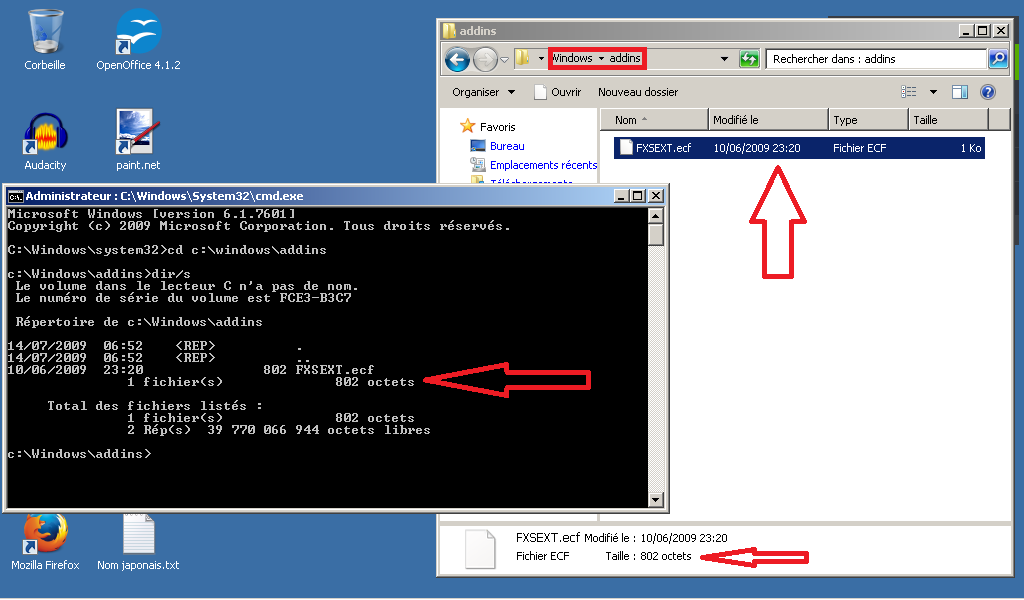Fichier/document/commande mal interpreté !
(Ram.vbs; Dir/s; CHKDSK)
Nous voici sur un sujet épique de youtube.
Le sujet traité révèle d'un miracle... !
Ces solutions commencent à se faire connaître du Web, en bien ainsi qu'en mal, mais sont-ils si efficaces, ou bien l'inverse ?
Ma propre opinion est faite, et c'est ce qui vous intéresse probablement.
Commençons alors avec « Dir/s » celui-ci est donc une commande DOS, qui peut être utilisé grâce au programme présent dans tous les Windows « cmd.exe »
Selon la rumeur qui court sur le Web, cette simple ligne de commande permettrait de nettoyer le disque dur de tous ses fichiers présumé inutiles.
Après vérification de plusieurs connaisseur à ce sujet, et de mon propre avis dessus, cette réputation est complètement « erronée »
Effectivement la vrai propriété de cette commande est la suivante : « Affiche les documents, les sous-documents, ainsi que les fichiers (d'un document cible) »
En claire en utilisant la commande dans le répertoire suivant 
Le répertoire sera alors ciblé sur le document « addins » d'où chemin complet
Exécutons désormais la commande « Dir/s » comme suivant 
On s'aperçoit d'une très courte liste, simplement qu'un seul fichier présent dans le document d'où il est question nommé « FXSEXT.ecf » pesant alors exactement 802 octects
Jeter alors un œil vous même au répertoire donner.
Vous remarquerez le nom du fichier et bien donnée et que le nombre octet qu'il occupe est exactement la même (Aucun nettoyage n'a lieu)
Vous pouvez vérifier ceci avec un autre répertoire, pour cela utiliser la commande « cd » suivie du chemin accès désiré et inscrivez par la suite « dir/s » une fois le répertoire validé.
Une question pourrait vous venir à l'esprit.
Pourquoi une telle commande jamais utiliser existe-t-il ? Or que la sourie et bien plus pratique ?
Et bien la réponse est très simple, le périphérique qui est donc la sourie est l'un des derniers à avoir été réfléchit, donc la navigation se fessait par clavier, c'est pourquoi « dir/s » a été crée, vous devinez facilement que cette commande a grandement servi durant l'absence de la sourie (oublier depuis)
RAM.vbs
Entamons des à présent « Ram.vbs » ce fichier est un programme réalisé sur le langage « VBS » (Visual Basic Script) il est connus pour augmenter la « Ram » d'où la mémoire physique (Réel)
Selon la légende il suffirait écrire sur le bloc note : FreeMem = (1000000000) et enregistrer en « VBS »
Alors là dessus il y a 3-4 catégorie internaute qui on un avis différent à ce sujet
-
Il y a ceux qui croient dur comme fer à l’efficacité de cette commande.
-
Il y a ceux qui y croit mais avec un inconvénient à dire que la « Ram » chauffe
-
Il y a ceux qui croit absolument en rien à l’efficacité de cette commande (j'en fais parti)
Bien pour continuer il est primordial que vous compreniez qu'est que la mémoire dite « RAM »
La mémoire « Physique, réel, RAM, vive » est exactement la même chose, vous seriez parfaitement compris par qui qu'on connaissant un minimum le sujet.
Cette mémoire, n'est pas un software (logiciel) bien qui soit programmer, c'est donc un hardware (Matériel) celui-ci est un composant important de l'ordinateur, et non « Facultatif » comme le « clavier/la sourie/Haut parleur »
tout ce qui faut retenir de cette mémoire, c'est qu'elle est organisée par « adresse » construit sur de la base de 16 d'où (0 à 9 et de A à F) les grands utilisateur de « Cheat engine » devraient avoir déjà remarqué cela. ^^
Quand le processeur effectue une opération du à un calcule, celui-ci envoie alors le résultat à la mémoire qui stock cette information afin qui puisse être réutiliser sur demande vers les autres périphériques
Infos : il ne peut avoir qu'un seul résultat dans une même adresse (en claire : un seul propriétaire par maison)
Maintenant voyons « Ram.vbs » est sensé augmenter la « Ram » de (10GO !)
ce qui est formidable ! Mais ceci est à testé.
Déjà si nous nous rendons dans le gestionnaire des tâches onglet "performance" on s'aperçoit que la "RAM" n'a pas changé un octect...
fessons un autre test : Lançons un programme avec un chronomètre, nous pouvons voir alors que le logiciel c'est ouvert en : «10,2 s »
Maintenant en lançant « Ram.vbs » et ensuite un programme + le chronomètre, on s'aperçoit que effectivement le programme c'est ouvert en « 7,6 s » ce qui est plus court !
Donc cela veut dire que « Ram.vbs » est réellement efficace ??
Réponse : Erreur, ce n'ai aucunement Ram.vbs qui doit avoir les mérites, le vrai dossier qui est à l'origine de cette amélioration est donc le dossier « Prefetch » présent dans le document « Windows » celui-ci à donc pour mission de crée une sorte de source mémoire permettant de chargé certain fichier d'un quelconque logiciel d'une façon fluide, d'où une rapidité parfois bien notable sur les ordinateurs les moins performant.
Vérifions donc aussi si celui-ci alors augmente la « Ram » de (10GO !) ?
Pour ma par, je bride ma mémoire à 670mb, que vous pouvez faire aussi sur un « Ordinateur de test » si vous le voulez.
Si j’exécute Audacity par exemple de choix, on s’aperçoit que même si la mémoire semble être très fortement exploité, celui-ci arrive quand même à se lancer...
Alors cela signifie que « Ram.vbs » fonctionne réellement ?
Réponse : Erreur, Ram.vbs n'améliore pas la « RAM » ce qui est noté sur le terrain est un comportement normal de « Windows »
En effet, celui-ci tentera de vider sa mémoire de toutes les données inutile, si il n'y a pas de possibilité de vider la mémoire, il tentera alors de s'orienter sur la mémoire dite « Virtuel » donc ceci est une partie allouer sur le « Disque Dur » pour inscrire les nouvelles données...
Si maintenant nous retirons cette mémoire de secours, nous pouvons nous apercevoir que désormais l'ordinateur est incapable ouvrir les programme en raison de la mémoire vive saturé, et du basculement en mémoire virtuel absente...
Conclusion : « Ram.vbs » ne fonctionne absolument pas !
Et cela est très simple à deviner, puisque que la « mémoire physique » est programmé par des ingénieur grandement diplômer dans un langage de programmation appeler « Bas niveau » pour tous ces périphériques le langage Assembleur est utilisé.
Seulement le « vbs » est un langage de haut niveau donc celui-ci n'ai pas un langage assez précis pour pourvoir programmer un tel matériel...
Il suffit pas de demandé à l'ordinateur augmenter la « RAM » de 10GO. Il faut aussi crée les adresses de stockage de cette mémoire, or ce script ne fait rien de tout ça !
Retenez bien ceci : Il faut des ingénieurs pour fabriqué un périphérique à neuf, ainsi que le programmer, mais il faut un enfant de 8 ans pour le transformé en périphérique de première qualité !
Ne trouvez-vous pas cela paradoxal ?
Bref, ce mini script n'améliore absolument rien !
CHKDSK
CHKDSK : une autre commande parfois mal interprété, mais au moins il a le mérite avoir quand même de l'utilité, enfin si celui-ci est accompagnée d'un paramètre toutefois...
Alors ces 6 lettres ont pour but de vérifier l'état des « sous-secteur » ou plus précisément les « clusters » pour mieux comprendre de quoi il s'agît, je vous invite alors à consulté l'article de fait sur le « HDD »
CHKDSK est donc une commande qui traite alors le disque dur, selon le paramètre utilisé, celui-ci va agir en fonction du paramètre utilisé.
Bien souvent il doit être accompagné de «/f » ou «/r »---> CHKDSK /r ou CHKDSK /f
Avec les paramètres suivant l'opération dicté sur le prochain démarrage sont les suivant :
/f : celui-ci tentera de corrigé les secteurs déclaré défectueux, si l'opération échoue il indiquera au système de ne plus utilisé les « zones endommagés »
/r : celui-ci tentera de récupérer la donnée illisible du secteur endommagés, ainsi qu'à le corrigé puisque ce paramètre englobe la fonctionnalité de /f
Comprenez alors bien que cette commande ne libère aucune place sur le HDD, et ne nettoie aucune malveillance, ce N'EST PAS SON RÔLE !
À venir System.ini